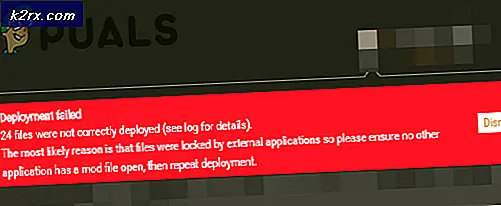GIẢI PHÁP: Tệp bị hư hỏng và không thể được sửa chữa
Adobe là tác giả của PDF (Định dạng tài liệu di động). Như tên mô tả, nó là một trong những định dạng tệp tốt nhất để nhập và xuất tài liệu. PDF tương thích trên tất cả các loại hệ điều hành máy tính để bàn cho dù đó là Windows, Linux hoặc Mac OSX.
Mặc dù, PDF được công nhận là tài liệu bảo mật nhưng nó có thể bị hỏng bởi vi-rút bên ngoài cũng như các mối đe dọa nội bộ dẫn đến lỗi được gọi là Tệp bị hỏng và không thể được sửa chữa . Lỗi này khiến các tệp PDF không thể truy cập được bằng cách nhắc người dùng bằng hộp thoại.
Lý do đằng sau tệp lỗi bị hỏng và không thể được sửa chữa:
Có thể có một số lý do đằng sau sự tham nhũng của một tập tin PDF. Để giải quyết vấn đề này, bạn cần phải có một chút kiến thức về những điều gây ra lỗi này. Nguyên nhân gây tham nhũng PDF được liệt kê dưới đây:
- Lý do đầu tiên có thể là trong quá trình tải xuống tệp PDF. Nó có thể bị hỏng bởi một gián đoạn đơn giản trong quá trình tải xuống. Đôi khi, nếu bạn tiếp tục tải xuống tệp PDF, nó có thể bị hỏng dẫn đến lỗi này.
- Một lý do chính mà được cho là một trong những ám ảnh nhất là IE (internet explorer) bên trong Windows.
- Tệp PDF cũng có thể bị ảnh hưởng bởi hệ thống bị nhiễm vi-rút và phần mềm độc hại . Các tệp độc hại này có thể làm hỏng cấu trúc của tệp PDF.
- Nó cũng có thể xảy ra do tắt máy không đúng cách của một hệ thống mà tập tin PDF cụ thể đã được mở.
Giải pháp để thoát khỏi lỗi này:
Các giải pháp của lỗi này có sẵn trong các số. Vì vậy, chúng tôi đang đề cập đến một vài phương pháp có vẻ hoạt động tốt.
Phương pháp # 1:
Phương pháp đầu tiên và thành công nhất để loại bỏ lỗi này là xóa tất cả các tệp tạm thời sau khi đóng trình duyệt. Bằng cách này, nó sẽ xóa tất cả các tập tin hỏng hóc gây ra các vấn đề bên trong cấu trúc của PDF.
Mẹo CHUYÊN NGHIỆP: Nếu vấn đề xảy ra với máy tính của bạn hoặc máy tính xách tay / máy tính xách tay, bạn nên thử sử dụng phần mềm Reimage Plus có thể quét các kho lưu trữ và thay thế các tệp bị hỏng và bị thiếu. Điều này làm việc trong hầu hết các trường hợp, nơi vấn đề được bắt nguồn do một tham nhũng hệ thống. Bạn có thể tải xuống Reimage Plus bằng cách nhấp vào đâyBạn có thể thực hiện quy trình xóa này để xảy ra ở mỗi lần thoát khỏi trình duyệt. Thực hiện theo điều này để làm cho nó được thực hiện mỗi khi bạn thoát khỏi trình duyệt. Vào Control Panel> Internet Options (một cửa sổ tab mới sẽ xuất hiện)> advanced (tab) và sau đó cuộn xuống Security field và đánh dấu vào ô có nhãn là Empty Temporary Internet Files khi đóng trình duyệt . Sau khi chọn hộp, nhấp vào Áp dụng và sau đó nhấp vào OK . Khởi động lại PC và bạn chắc chắn sẽ mở đường cho file PDF bị hỏng.
Phương pháp # 2:
Phương pháp thứ hai là một phương pháp đơn giản và nó liên quan đến việc tải xuống tệp PDF một lần nữa từ nguồn. Với mục đích này, chỉ cần xóa tệp bị nhiễm khỏi hệ thống và tải xuống lại. Thử mở lại tệp này với trình đọc và nó sẽ giải quyết vấn đề.
Phương pháp # 3:
Nếu cả hai phương pháp được đề cập ở trên đều không hoạt động, hãy thử gỡ cài đặt trình đọc PDF hiện được cài đặt trên PC của bạn. Tải xuống và cài đặt một trình đọc PDF khác như Nitro PDF Reader, Foxit Reader v.v. Trong một số trường hợp, phương pháp này đã giúp người dùng. Để gỡ cài đặt trình đọc PDF, hãy chuyển đến Bảng điều khiển> Chương trình và Tính năng và tìm trình đọc được cài đặt. Nhấp đúp vào trình đọc và làm theo các bước để gỡ cài đặt nó.
Mẹo CHUYÊN NGHIỆP: Nếu vấn đề xảy ra với máy tính của bạn hoặc máy tính xách tay / máy tính xách tay, bạn nên thử sử dụng phần mềm Reimage Plus có thể quét các kho lưu trữ và thay thế các tệp bị hỏng và bị thiếu. Điều này làm việc trong hầu hết các trường hợp, nơi vấn đề được bắt nguồn do một tham nhũng hệ thống. Bạn có thể tải xuống Reimage Plus bằng cách nhấp vào đây



![[Khắc phục] Mã lỗi Xbox One 0X80070BFA](http://k2rx.com/img/106516/fix-xbox-one-error-code-0x80070bfa-106516.png)